ヘッドフォン同期方法

最近、ワイヤレスBluetoothヘッドフォンが非常に人気があります。このスタイリッシュで快適なアクセサリーには、ほとんど欠陥がありません。このようなヘッドフォンを使用する際の問題は、同期だけである場合があります。アクセサリがスムーズに動作するためには、セットアップ時にいくつかのニュアンスを考慮する必要があります。

Bluetooth による同期機能
ヘッドセットを同期する前に、デバイスのオペレーティング システムを確認する必要があります。ほとんどの場合、これは iOS または Android です。
Android オペレーティング システムでは、一連の手順は次のようになります。
- Bluetooth は、最初にヘッドフォン自体でオンになり、次にデバイスでオンになります。
- 次に、検出されたデバイスのリストで、適切なヘッドセットを選択する必要があります。
初めてペアリングを行う場合、デバイスからアプリのインストールを要求される場合があり、処理が遅れる場合があります。

iOS オペレーティング システム (Apple ガジェット) では、次の方法でペアリングできます。
- デバイス設定で Bluetooth 機能を有効にする必要があります。
- 次に、ヘッドフォンを動作状態にします。
- 使用可能なヘッドセットのリストに表示されたら、適切な「耳」を選択します。
Apple デバイスをペアリングする場合、アカウントのパスワードを入力する必要があることがよくあります。これは、同期手順を完了するために実行する必要があります。
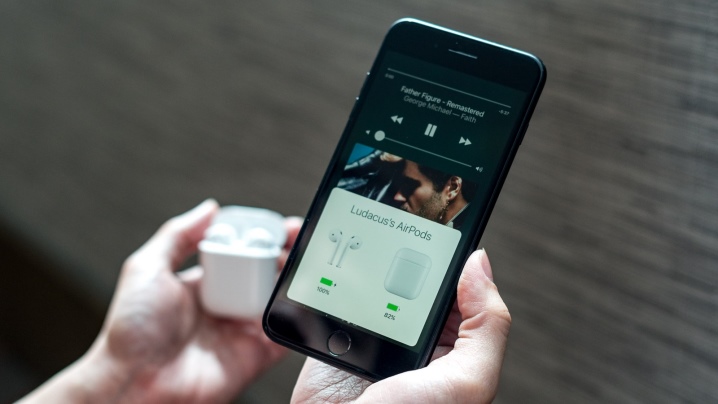
Bluetooth ヘッドセットを接続するとき、ユーザーはイヤホンが 1 つしか機能しないのか疑問に思うことがよくあります。 実際、そのようなデバイスの一部のメーカーは、この機能を追加しています。この場合の同期手順はまったく同じです。ただし、重要なニュアンスがあります-メインのイヤホンのみが個別に機能します(ほとんどの場合、それが示されています)。スレーブはタンデムでのみ動作します。

リセット
ヘッドフォンの使用中に問題が発生した場合は、設定を工場出荷時の設定にリセットすることで問題を解決できます。また、ヘッドホンを別のユーザーに販売または寄付する予定がある場合にも役立ちます。
為に Bluetooth ヘッドフォンを工場出荷時の設定に戻すには、まず使用されていたデバイスから削除する必要があります.そのため、電話メニューに移動し、Bluetooth 設定で [デバイスを忘れる] タブをクリックする必要があります。
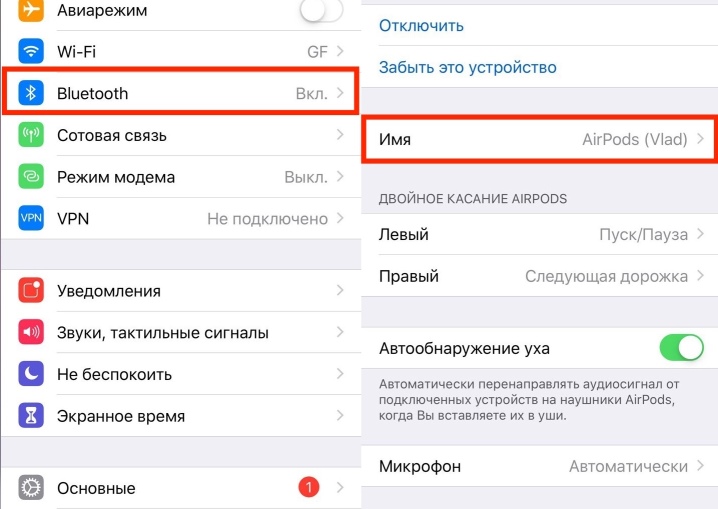
その後、両方のヘッドフォンのボタンを同時に約5〜6秒間押し続ける必要があります。それに応じて、赤いライトを表示して合図し、完全にオフにする必要があります。
次に、ボタンを同時に 10 ~ 15 秒間だけ押し続ける必要があります。 それらはオンになり、特徴的な音を出します。ボタンを離す必要はありません。ビープ音が 2 回鳴るまで待つことをお勧めします。リセットが成功したと想定できます。

繋がり
設定をリセットした後、ヘッドフォンは任意のデバイスと再同期できます。それらは非常に単純にペアになっています。主なことは、いくつかのニュアンスを考慮に入れることです。
両方の「耳」が目的のモードで機能するには、次の手順を実行する必要があります。
- ヘッドフォンの1つで、オン/オフボタンを押す必要があります-表示されるインジケータライトでヘッドフォンがオンになったことを判断できます(点滅します);
- 次に、2 番目のイヤホンでも同じことを行う必要があります。
- ダブルクリックしてそれらを互いに切り替えます。すべてが正しく行われると、別の光信号が表示されてから消えます。

ヘッドセットは完全に使用できる状態になっていると想定できます。同期手順は非常に簡単で、すべてが正しく、急いで行われなければ、それほど時間はかかりません。
下のビデオでは、Bluetooth を介したワイヤレス ヘッドフォンの同期。













コメントは正常に送信されました。